Mesaj de întreținere în progres în Windows 10 Action Center
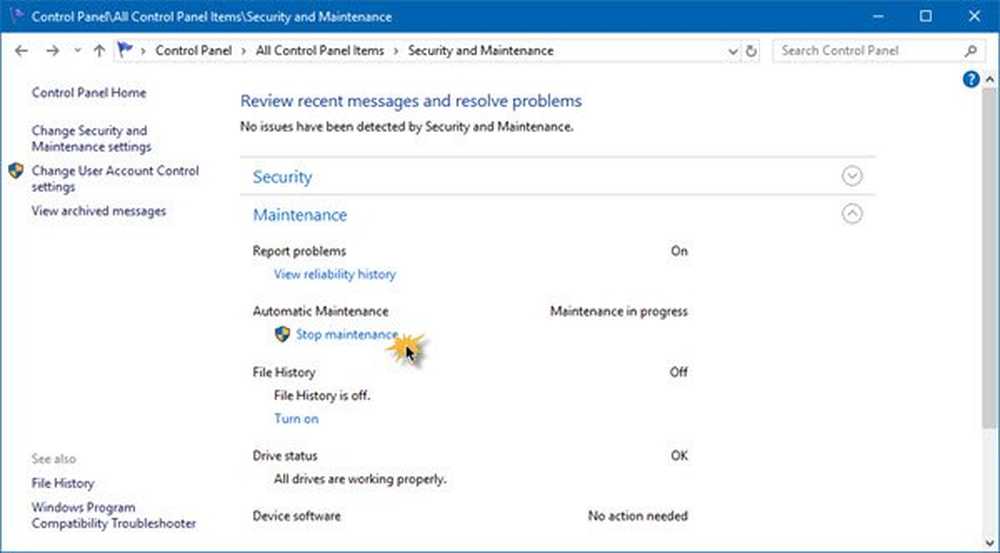
Windows 10 Întreținerea automată permite unui utilizator să dețină un control complet al activității de întreținere. Totuși, reacția unui sistem de operare devine redusă în timpul procesului. Și când deschizi Centrul de acțiune, puteți vedea "Întreținerea în curs". Întreținerea automată oprește în mod automat activitățile de întreținere care rulează în momentul în care utilizatorul începe să interacționeze cu computerul. Activitatea de întreținere va fi reluată atunci când sistemul revine la starea inactiv. În timp ce unul ar trebui să-i permită să ruleze așa cum este bine pentru computerul dvs., dacă vă dați prea mult timp sau sunteți blocat, puteți dezactiva întreținerea automată prin Windows Registry. Iată cum!
Întreținerea în curs
Deschideți Panoul de control și accesați setările Modificați centrul de acțiune. Apoi, selectați secțiunea "Întreținere" și alegeți butonul "Opriți întreținerea" pentru a dezactiva opțiunea.
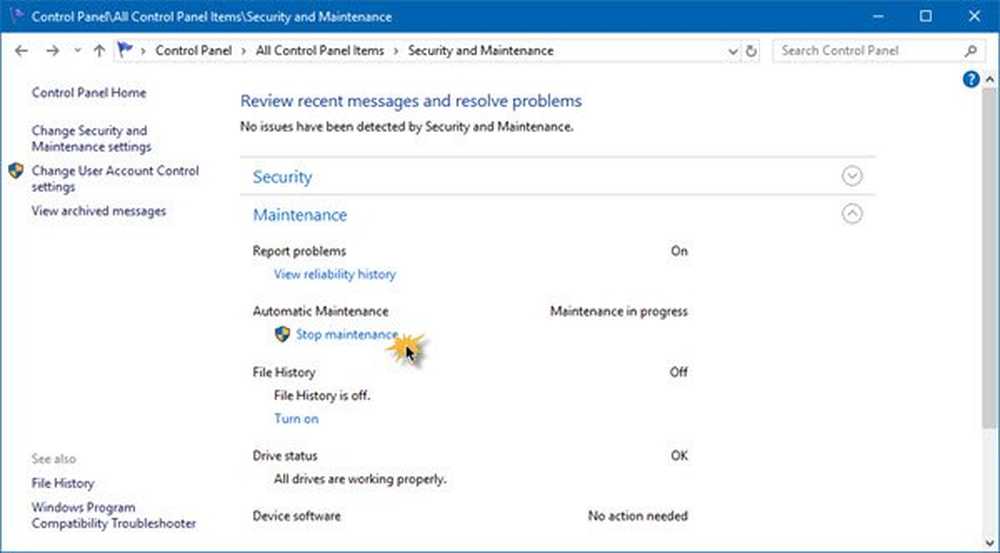
De asemenea, puteți modifica setările de întreținere automată după oprirea întreținerii și apoi faceți clic pe Modificați setările de întreținere.
Dar dacă Centrul de acțiune nu poate opri întreținerea automată, este posibil să trebuiască să editați Registrul.
Centrul de acțiune nu poate opri întreținerea automată
Apăsați Win + R de pe tastatură pentru a deschide caseta de dialog "Run". Când apare caseta, tastați regedit în câmpul gol, dați clic pe butonul OK pentru a deschide Editorul de Regiștri și navigați la următoarea cale:
HKEY_LOCAL_MACHINE \ SOFTWARE \ Microsoft \ Windows NT \ CurrentVersion \ Programul \

Extinde Programa apoi selectați întreținere pliant. Acum, în partea dreaptă selectați MaintenanceDisabled.
Dacă nu există, faceți clic dreapta pe o zonă goală pentru a crea o valoare DWORD pe 32 de biți. Chiar dacă este Windows pe 64 de biți, creați valoarea DWORD pe 32 de biți. Când ați terminat, denumiți-o MaintenanceDisabled și alocați-l '1' valoare.

Ieșiți din Editorul de registri și porniți computerul din nou.
Aia este!
Această postare vă va ajuta dacă Windows nu poate executa întreținerea automată.



